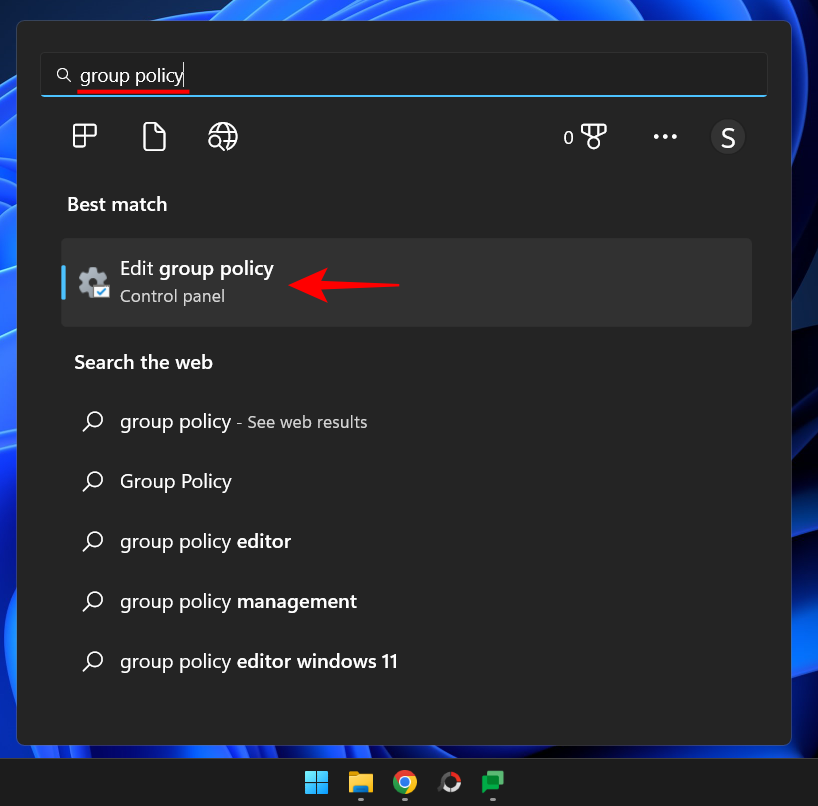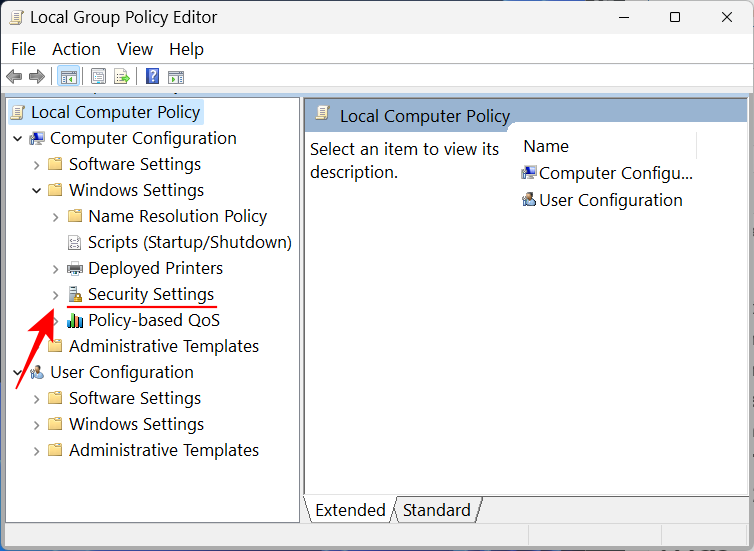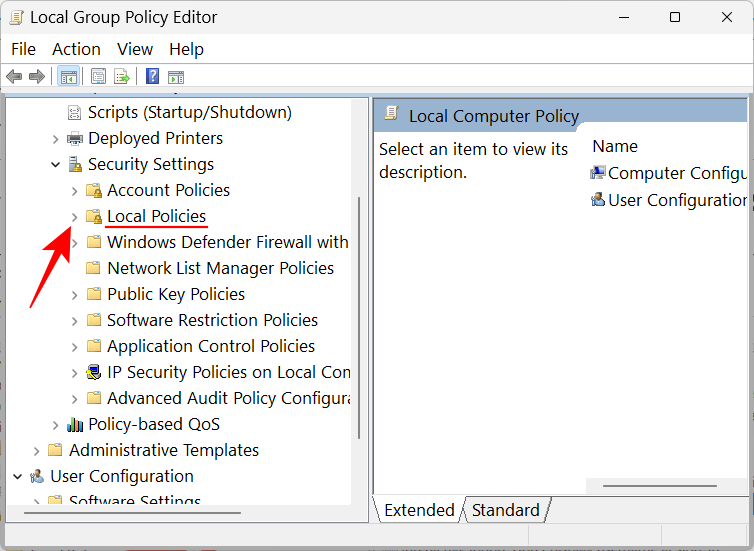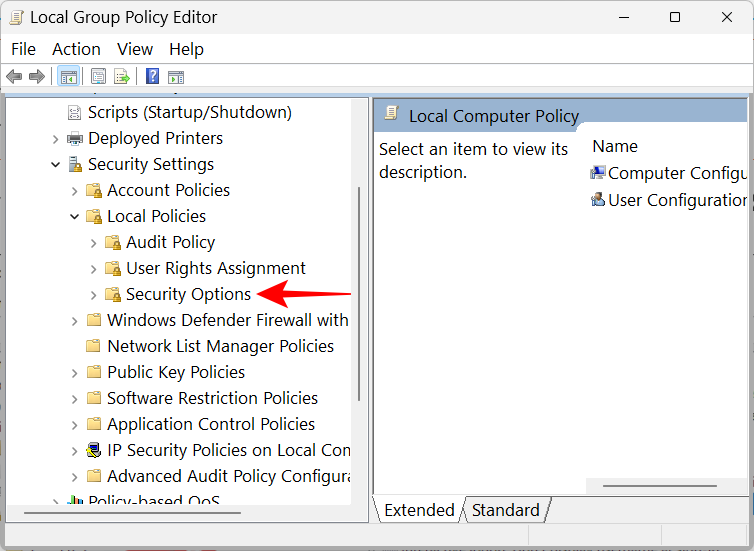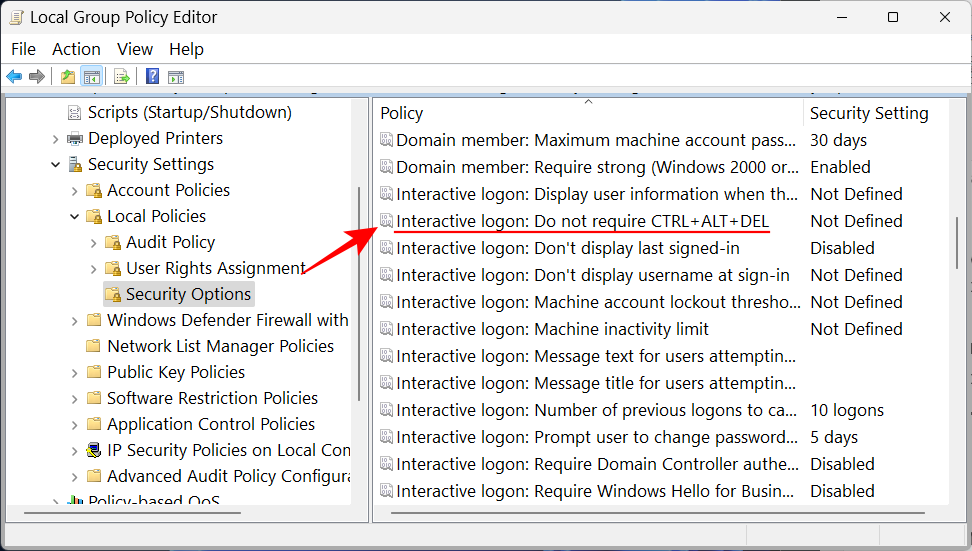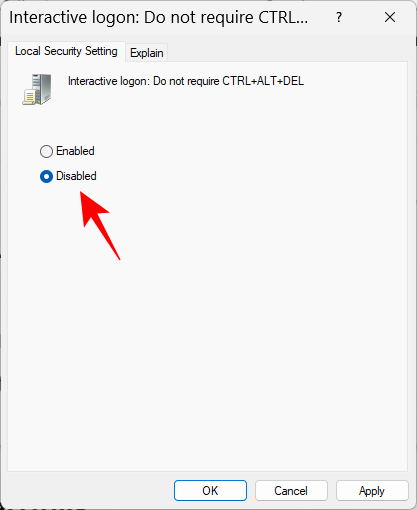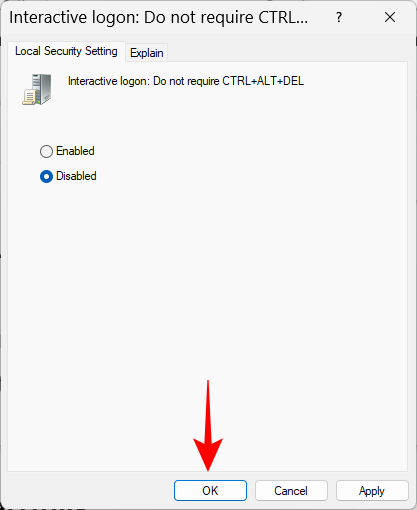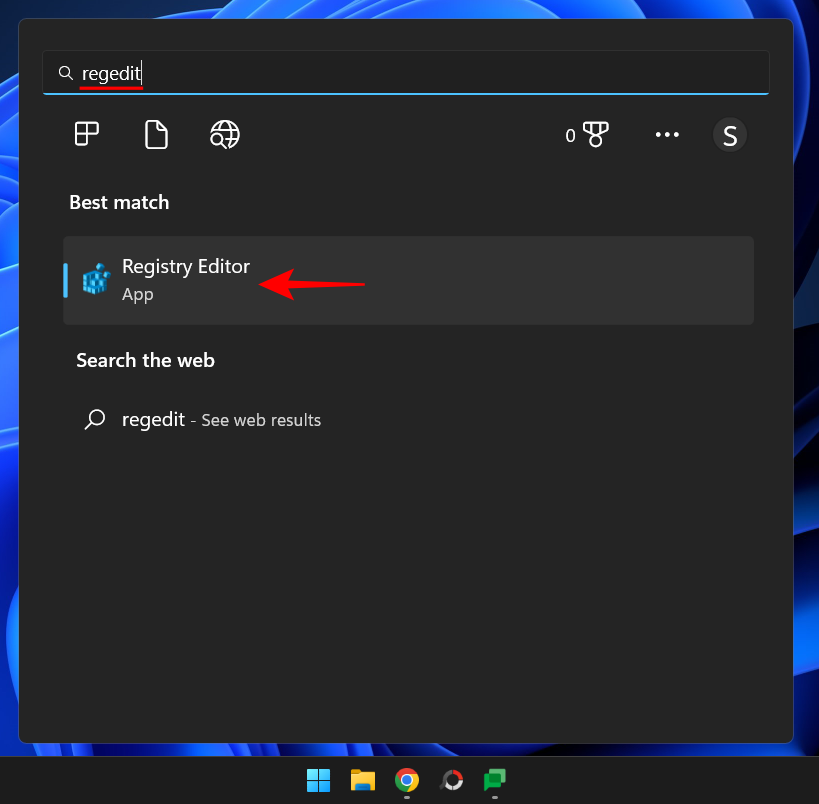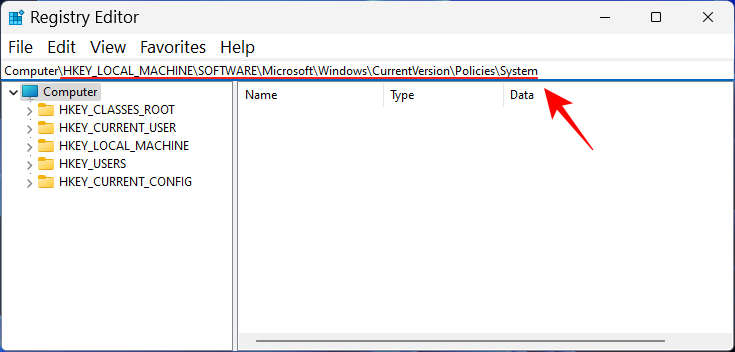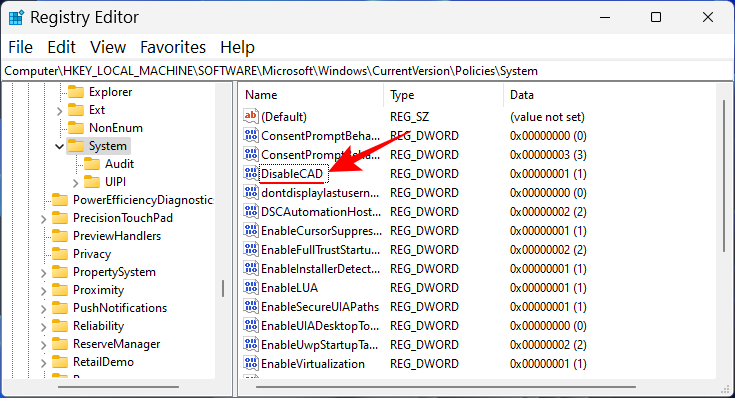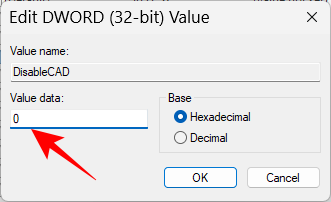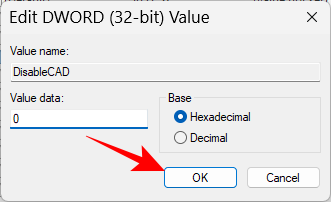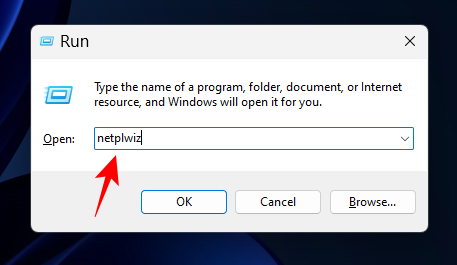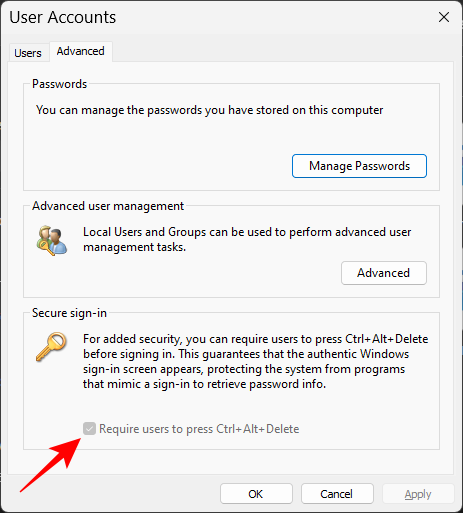Збалансування безпеки та доступності може бути важким завданням. Користувачі погано дивляться на виробників і розробників, які обмінюються один на одного. Ці два компоненти стали пріоритетними для користувачів ПК. Однією з областей, де ми бачимо, що обидва поєднуються, щоб надати найкращі можливості, є кнопка безпеки Windows.
Сьогодні все більше і більше розробників додають фізичну кнопку безпеки на свої пристрої, щоб забезпечити користувачам більше безпеки без шкоди для простоти доступу та функціональності.
Але що таке кнопка безпеки Windows, де її можна знайти на планшетах і ПК і як нею користуватися? Усе це та ще багато іншого!
Що таке кнопка безпеки Windows?
Як випливає з назви, кнопка безпеки Windows — це функція безпеки, яка дозволяє безпечно отримати доступ до меню входу та ввійти на пристрій за допомогою пароля.
Смартфони, безумовно, попереду в цьому випадку. Але портативні пристрої Windows, такі як планшети, почали додавати кнопку безпеки Windows, яка служить не просто способом захисту від небажаних користувачів. Він також пропонує додаткові параметри меню входу.
Хоча, якщо ви намагаєтеся знайти кнопку безпеки Windows на настільному ПК чи ноутбуці, ви можете бути розчаровані. Чому так?
Пов’язане: 6 способів вимкнути антивірус Windows Security у Windows 11
Планшети проти ПК
Кнопка безпеки Windows — це фізична кнопка, яка присутня на таких пристроях, як планшети. Ці портативні пристрої також можна використовувати без клавіатури, але неможливо використовувати клавіатуру, не розблокувавши пристрій. Це ускладнює вхід у різні сценарії, тому наявність спеціальної кнопки фізичного захисту має набагато більше сенсу.
Однак на ПК таких обмежень немає, тому немає необхідності мати кнопку безпеки Windows. Хоча той самий екран входу в систему безпеки Windows можна отримати, натиснувши комбінацію гарячих клавіш Ctrl + Alt + Del.
Це працює так само, як кнопка безпеки Windows, дозволяючи вам легко отримати доступ до параметрів меню входу.
На комп’ютерах натискання цієї комбінації запускає Secure Attention Sequence (SAS), апаратно створене немаскуване переривання. Це означає, що якщо гарячі клавіші натиснуті, користувач повинен пройти через екран і ввести відповідну інформацію для входу, щоб увійти. На планшетах, оскільки екранна клавіатура є програмною, функція SAS не може бути згенерована, тобто основна мета наявності на них кнопки безпеки Windows.
Це забезпечує рівень безпеки для даних вашого пристрою, тому, якщо ввімкнено, ніхто не зможе отримати доступ до вашого пристрою, не ввівши спочатку ім’я користувача та пароль.
Пов’язане: як вимкнути Windows Defender у Windows 11
Де знаходиться кнопка безпеки Windows?
Залежно від виробника планшета кнопка безпеки Windows може бути розташована в іншому місці.
Однак у більшості випадків ви можете знайти його десь з боків, унизу або вгорі пристрою. Якщо ви коли-небудь користувалися смартфоном, ви знаєте, що шукаєте.
Важливо зауважити, що не всі планшети Windows матимуть кнопку безпеки Windows. Виробник вирішує, чи є у вашому планшеті з Windows кнопку безпеки чи які функції він включає.
Як користуватися кнопкою безпеки Windows
Коли ваш пристрій деякий час не використовується або коли він завантажується, можна натиснути кнопку безпеки Windows, щоб отримати доступ до параметрів меню входу. Потім ви можете продовжити введення свого імені користувача та пароля, як і на будь-якому іншому пристрої Windows.
Як уже згадувалося, це мало чим відрізняється від інших портативних пристроїв, у яких є спеціальна апаратна клавіша для певних функцій, таких як пробудження пристрою та вхід за допомогою біометричних даних або пароля.
Коли потрібно вмикати кнопку безпеки Windows?
Якщо на вашому планшеті є спеціальна кнопка безпеки Windows, у більшості випадків вона вже буде ввімкнена за замовчуванням. Але якщо на вашому пристрої немає такої кнопки, Ctrl + Alt + Deleteзамість неї можна ввімкнути комбінацію гарячих клавіш, якщо це ще не так.
За темою: які служби Windows 11 безпечно вимкнути та як?
Як увімкнути безпеку Windows для планшетів
Враховуючи характер цих двох пристроїв, увімкнення безпеки Windows на планшетах і комп’ютерах відрізнятиметься. У цьому розділі ми розглянемо, як увімкнути функцію кнопки безпеки Windows за допомогою наведених нижче кроків.
- Натисніть «Пуск», щоб відкрити налаштування планшета.
- Натисніть «Панель керування».
- Перейдіть до «Мобільний ПК».
- Торкніться «Налаштування планшетного ПК».
- Торкніться вкладки «Кнопки».
- У списку «Параметри кнопки для» знайдіть орієнтацію екрана для своєї кнопки.
- Натисніть «Безпека Windows».
- Натисніть «Змінити».
- У списку «Преса» виберіть «Увійти».
- Натисніть OK.
Тепер щоразу, коли ви натискаєте кнопку, Windows Security відкриватиме екранне меню входу.
Як увімкнути безпеку Windows для ПК
Є кілька способів увімкнути безпеку Windows для комп’ютерів і ноутбуків. Ось вони:
Спосіб 1. Використання редактора групової політики
Натисніть «Пуск», введіть групову політику та натисніть «Enter».
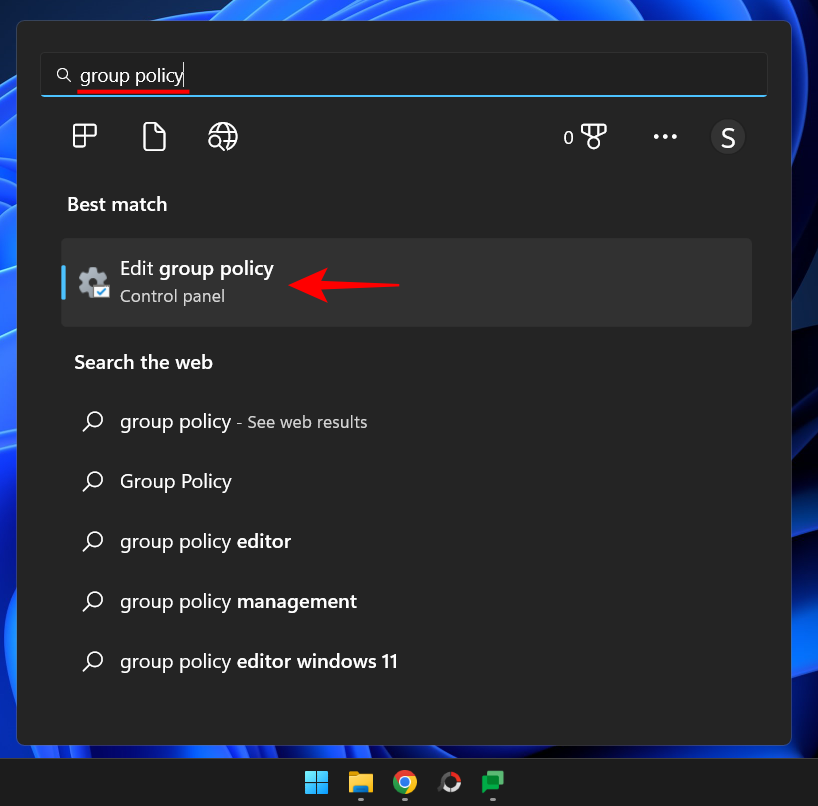
Розгорніть гілку налаштувань Windows ліворуч.

Потім розгорніть налаштування безпеки .
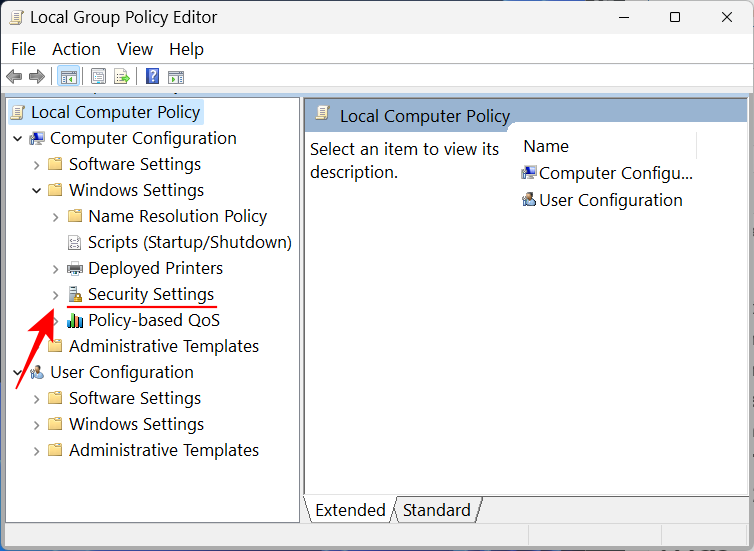
Розгорніть локальну політику .
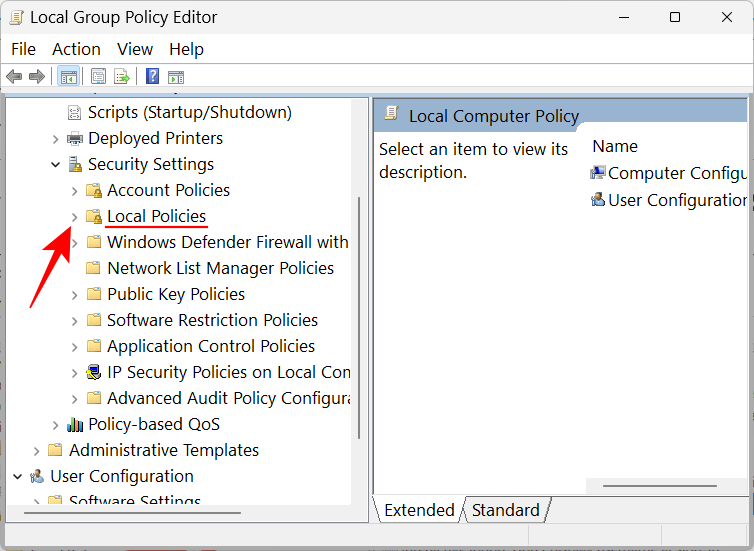
Натисніть Параметри безпеки .
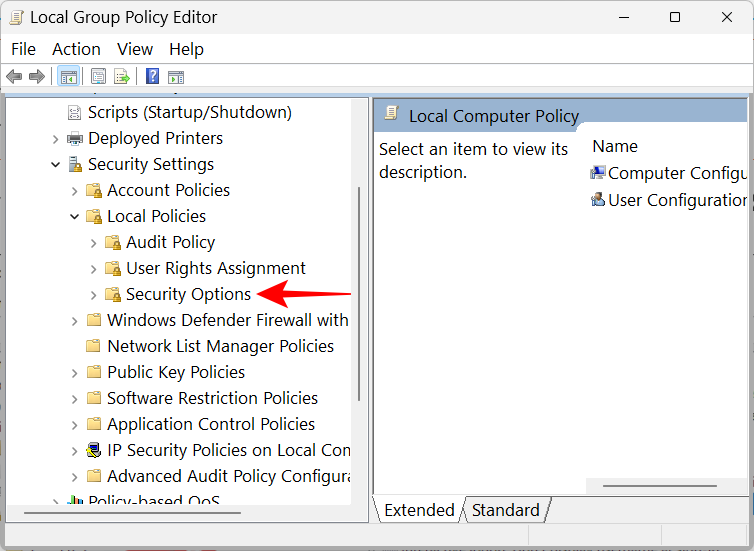
Праворуч двічі клацніть Інтерактивний вхід: не потрібно CTRL+ALT+DEL .
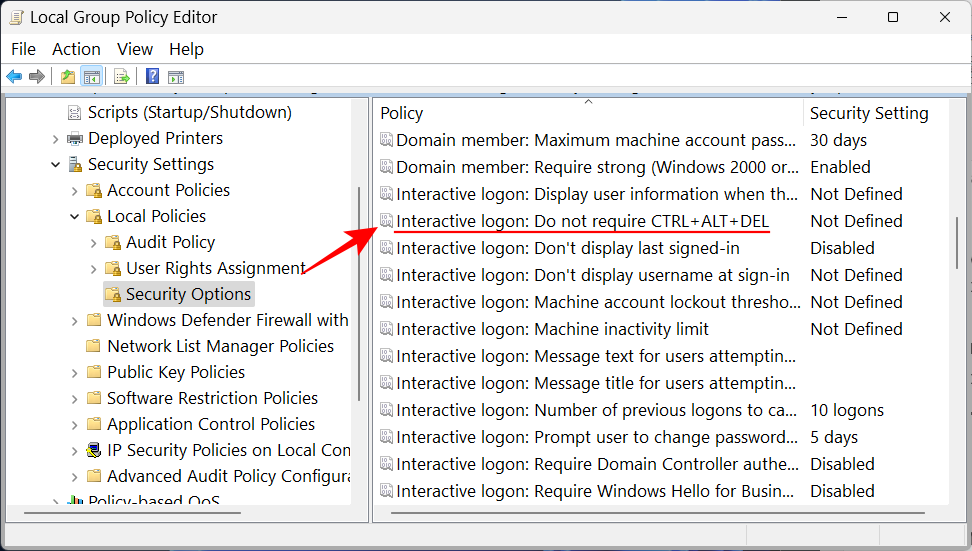
Виберіть Вимкнено .
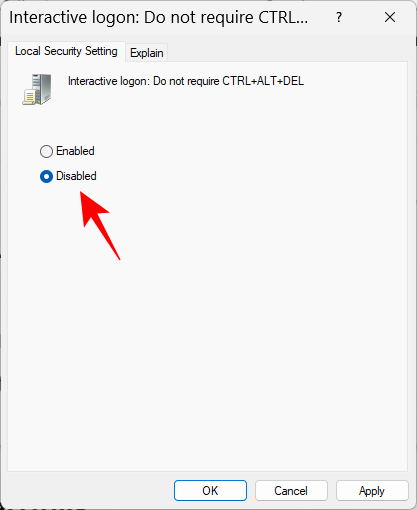
Натисніть OK .
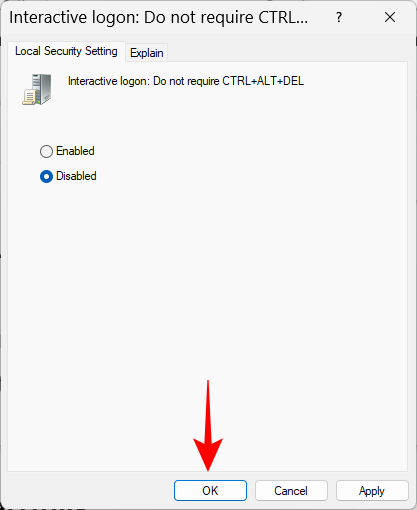
Тепер ви зможете отримати доступ до екрана входу в систему безпеки Windows за допомогою Ctrl+Alt+Delгарячої клавіші.
Спосіб 2. Використання редактора реєстру
Ще один спосіб увімкнути підказку безпеки Windows Ctrl+Alt+Del — змінити розділ реєстру. Ось як це зробити:
Натисніть «Пуск», введіть regedit і натисніть «Enter».
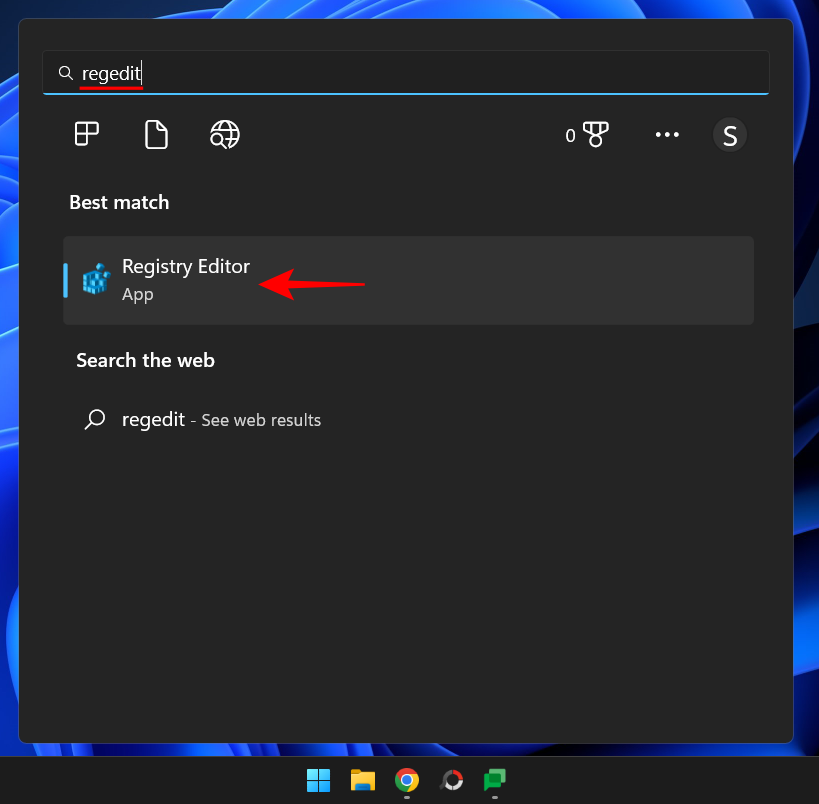
Потім перейдіть за такою адресою в редакторі реєстру:
HKEY_LOCAL_MACHINE\SOFTWARE\Microsoft\Windows\CurrentVersion\Policies\System
Або скопіюйте наведене вище та вставте в адресний рядок редактора реєстру.
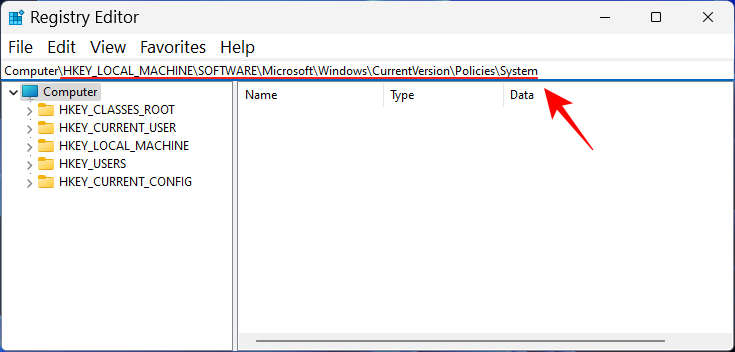
Потім натисніть Enter. Праворуч двічі клацніть DisableCAD .
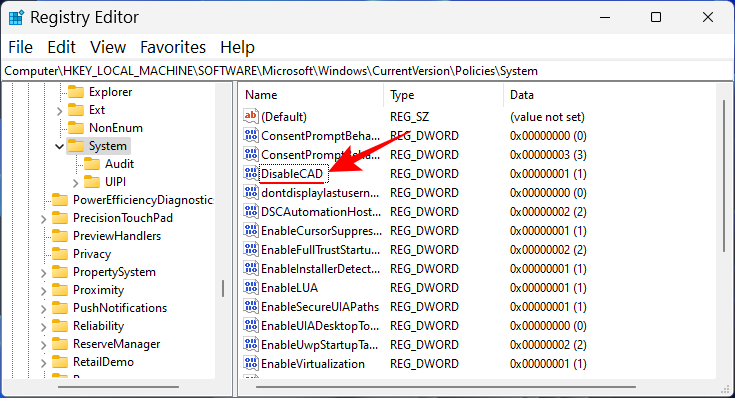
Потім змініть його значення з 1 на 0 .
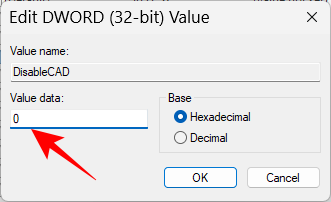
Натисніть OK .
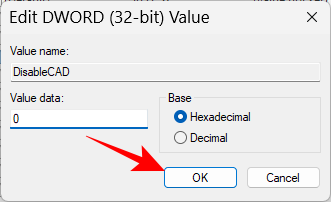
Спосіб 3: Використання команди netplwiz
Ще один спосіб увімкнути функцію гарячих клавіш під час входу в систему за допомогою команди newplwiz . Ось як це зробити:
Натисніть Win+R, щоб відкрити вікно RUN. Потім введіть netplwiz і натисніть Enter.
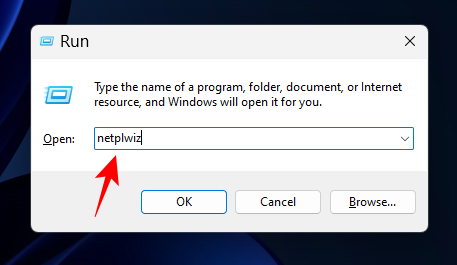
Відкриється вікно «Облікові записи користувачів». Перейдіть на вкладку «Додатково» .

У розділі «Безпечний вхід» поставте прапорець перед Вимагати від користувачів натискання Ctrl+Alt+Delete .
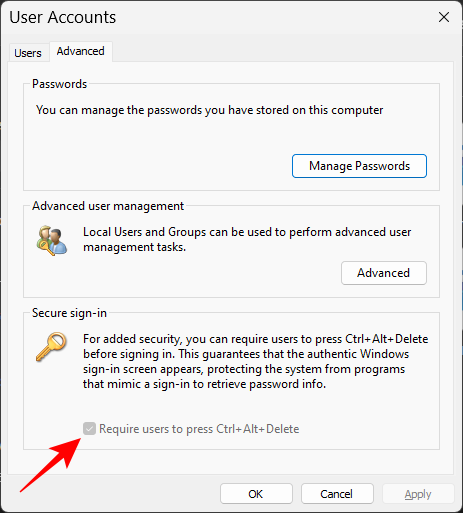
Потім натисніть OK .
Примітка. У деяких випадках ця опція може бути неактивною, як у нашому випадку. Однак ви завжди можете скористатися двома наведеними вище параметрами, щоб внести зміни та використовувати вікно облікових записів користувачів як підтвердження.
поширені запитання
У цьому розділі ми розглянемо кілька поширених запитів щодо кнопки безпеки Windows і спробуємо відповісти на них.
Де моя кнопка безпеки Windows?
Кнопка «Безпека Windows» має знаходитися з боків вашого планшета. Якщо ви не знайшли такої кнопки, можливо, у вашому планшеті її немає.
Як використовувати кнопку безпеки Windows?
Якщо планшет деякий час не використовувався, натисніть кнопку безпеки Windows, щоб увімкнути його. Потім скористайтеся екраном входу, щоб ввести свій пароль.
Як вимкнути кнопку безпеки Windows?
Щоб вимкнути функцію кнопки безпеки Windows, скористайтеся методами, наведеними в посібнику вище, але виберіть варіант, відмінний від згаданого.
Кнопка «Безпека Windows» і пов’язані з нею функції забезпечують додатковий захист вашого пристрою та його даних. Хоча дехто може вважати це зайвим або непотрібним, тим, хто цього хоче, добре мати такий варіант.
ПОВ'ЯЗАНІ